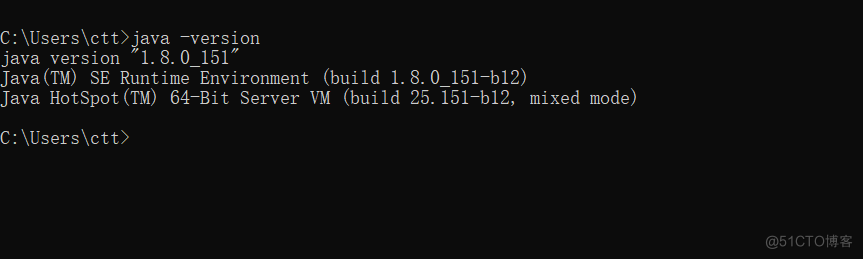第一步: 查看自己的电脑系统类型 搜索“系统信息”,即可查看系统类型。 第二步: 下载jdk https://www.oracle.com/java/technologies/downloads/ 拿我的电脑举例,我需要下载
第一步:
查看自己的电脑系统类型
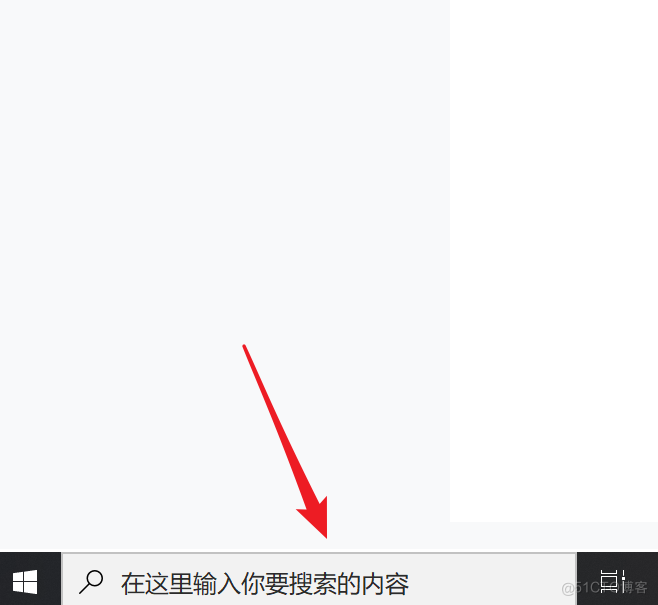
搜索“系统信息”,即可查看系统类型。
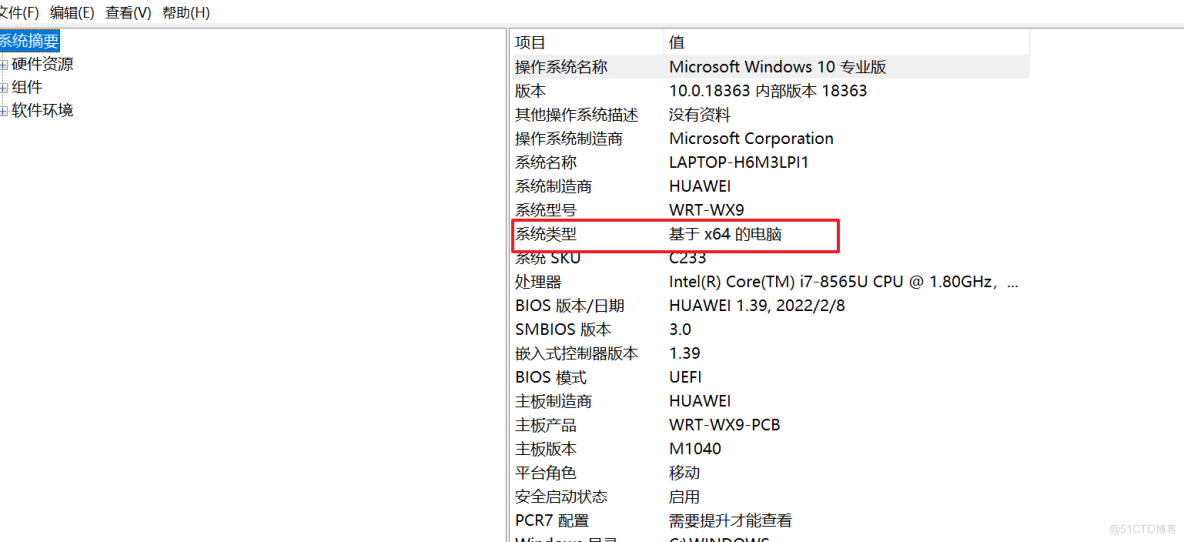
第二步:
下载jdk
https://www.oracle.com/java/technologies/downloads/
拿我的电脑举例,我需要下载Windows中的第二个即可。
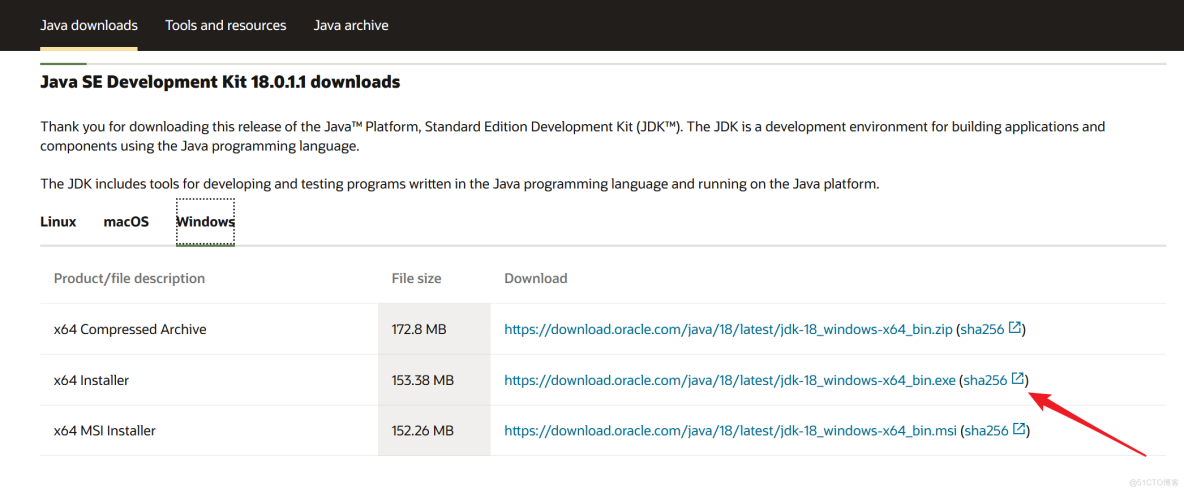

下载完成之后,双击安装。
注意:jdk默认安装位置是C:\Program Files\Java\jdk1.8.0_281\ ,可以自定义安装目录。
安装过程直接点击下一步即可。
第三步:安装完成配置环境变量
右击"我的电脑"–>“属性”–>“高级系统设置”–>“高级”–>“环境变量”
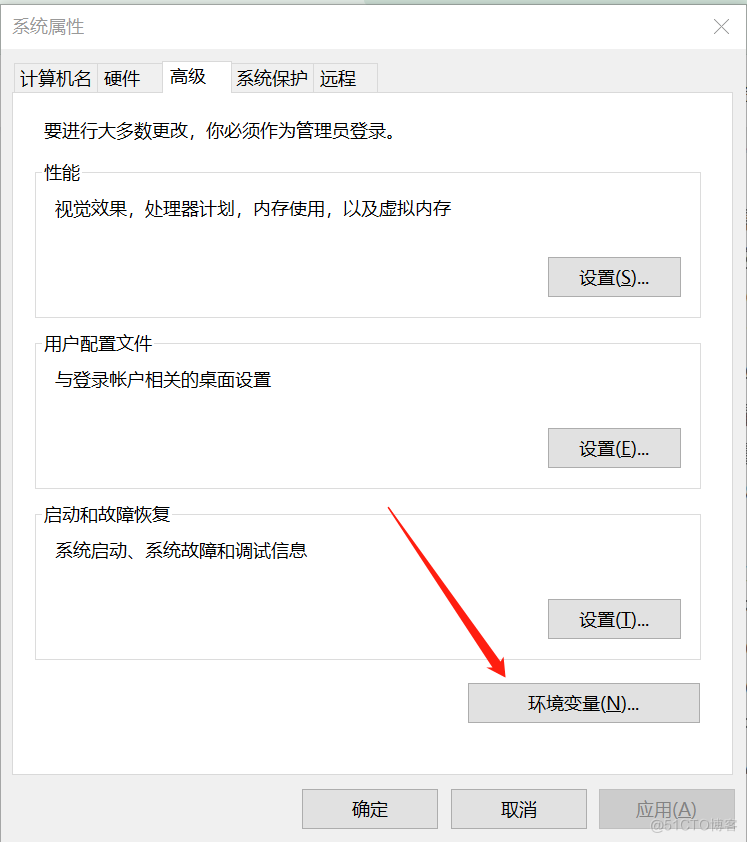
点击新建系统变量:(根据个人喜好吧,我习惯装系统变量,也可以装用户变量中)
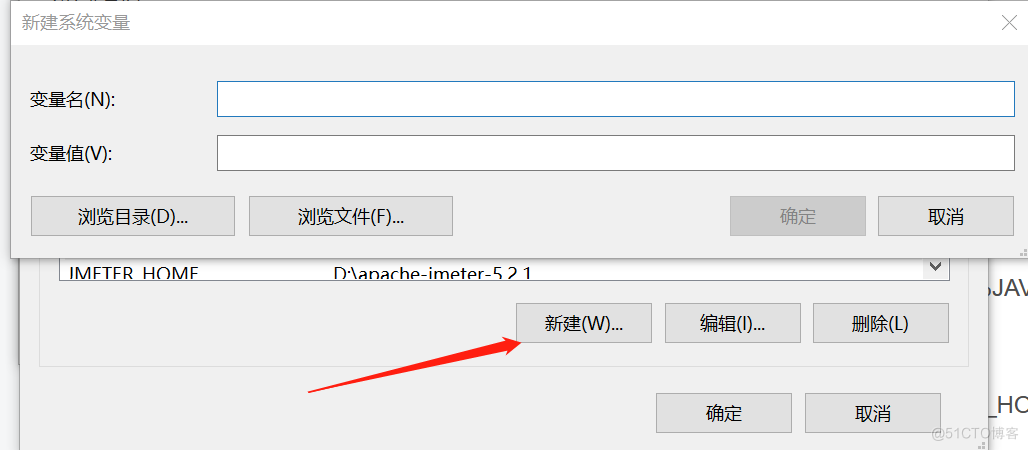
变量名为:JAVA_HOME
变量值为jdk路径,我的路径为D:\mytools\develop\Java\jdk1.8.0_151

再次点击环境变量,修改path,注意格式%JAVA_HOME%\bin

第四步:验证
左下角输入cmd,回车
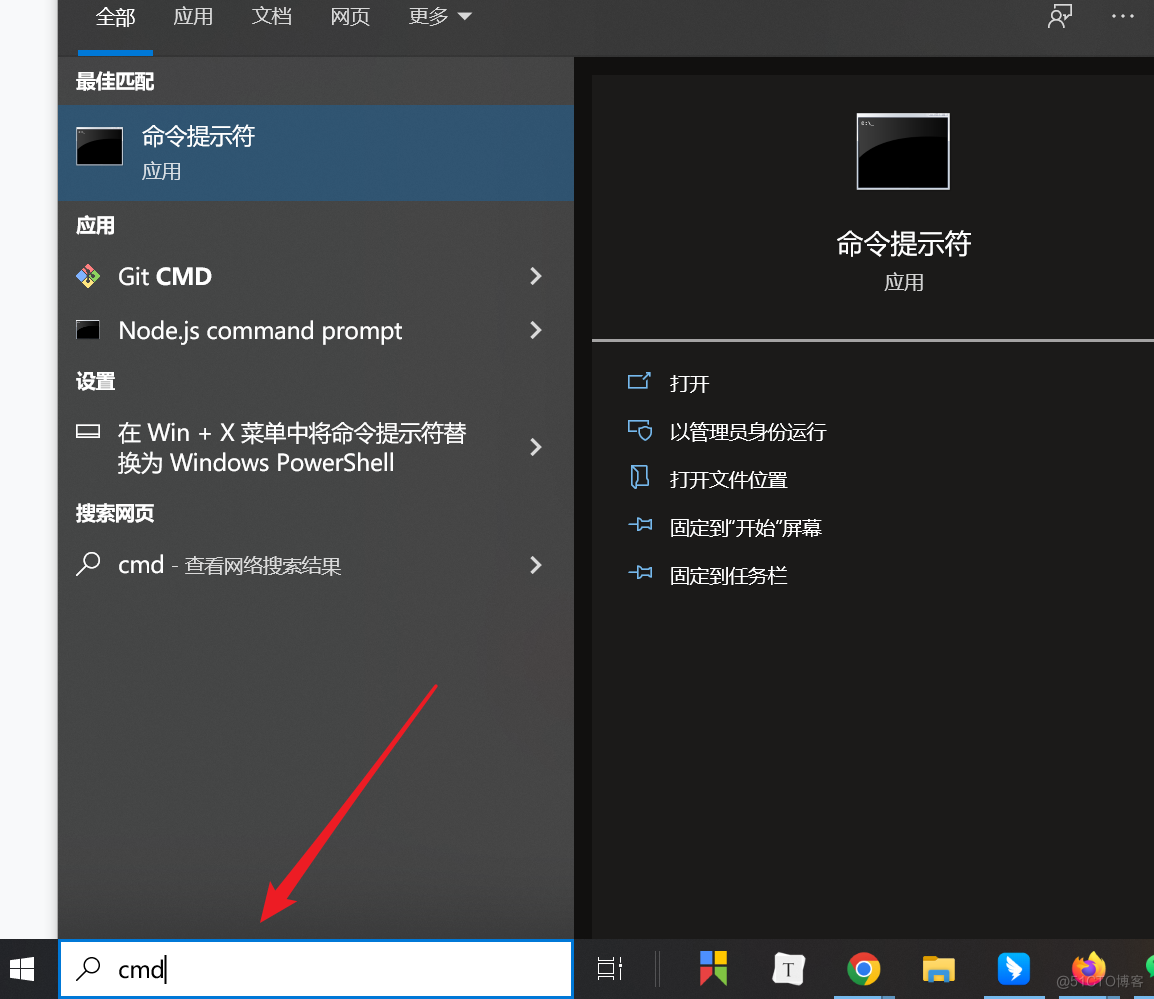
输入java
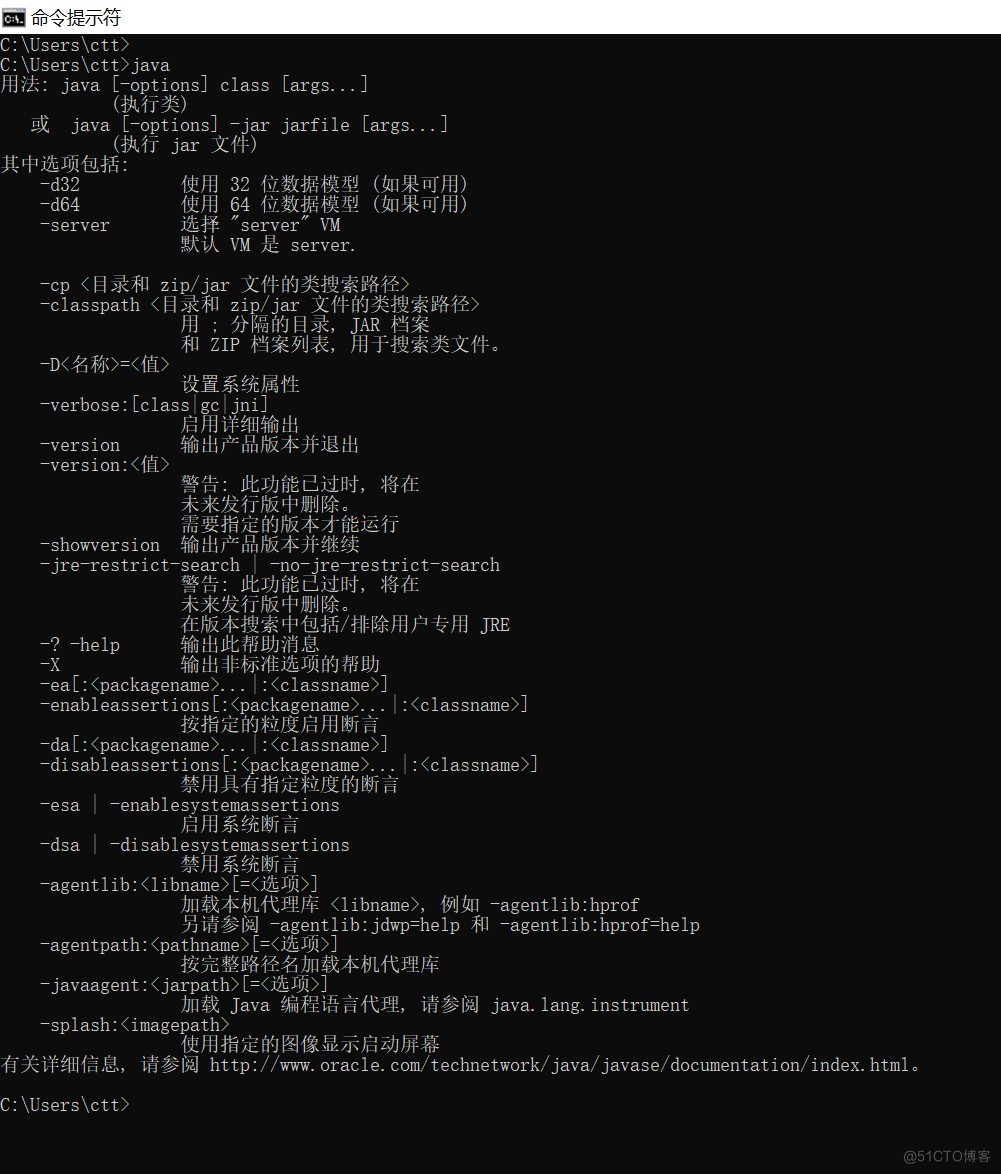
输入javac
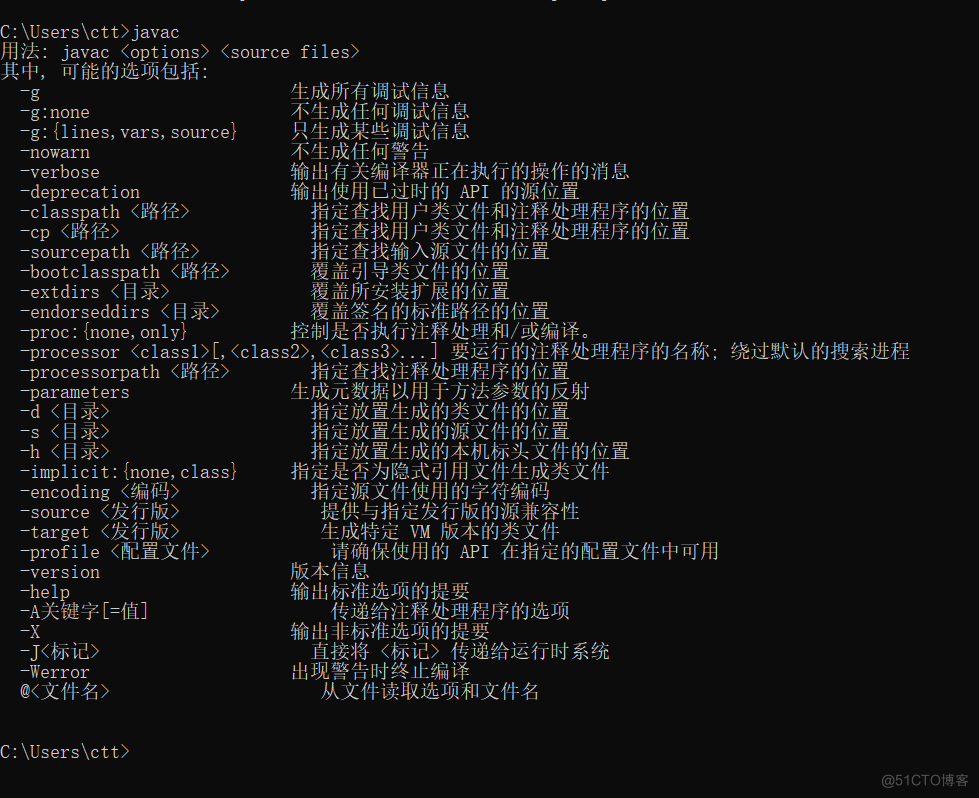
查询java版本
输入java-version